Gedistribueerd beheer configureren
Het doel van deze pagina is u te begeleiden bij het instellen van Gedistribueerd beheer in de Brightspace®-instantie van uw organisatie. Als u deze pagina voltooit, hebt u de volgende configuratiestappen voor Gedistribueerd beheer uitgevoerd:
- Configuratievariabelen voor Gedistribueerde beheerder instellen.
- Een nieuw aangepast type suborganisatie-eenheid maken.
- Een nieuwe suborganisatie-eenheid maken.
- Het type suborganisatie-eenheid toevoegen aan Rollen en Machtigingen.
- Rolmachtigingen toepassen op uw rol als suborganisatiebeheerder.
- Een gebruiker maken en inschrijven met een rol Suborganisatiebeheerder.
- Een aangepaste widget maken om te koppelen naar de startpagina van de Suborganisatie-eenheid.
Configuratievariabelen voor Gedistribueerde beheerder instellen
De eerste stap is het inschakelen van Gedistribueerd beheer in uw Brightspace®-instantie met gebruik van configuratievariabelen.

|
Opmerking: Gedistribueerd beheer is zo ingesteld dat het compatibel is met zowel de verouderde tool Cursusbeheer als de nieuwe tool Cursussen, afhankelijk van de behoeften van uw organisatie. Neem contact op met de ondersteuning van D2L® als u de verouderde tool Cursusbeheer wilt gebruiken met Gedistribueerd beheer. |
De vereiste configuratievariabelen instellen
- Ga naar Beheertools > Browser voor configuratievariabelen.
- Zoek naar d2l.Tools.CMS.CoursePathEnforced® (Org).
- Stel deze in op AAN.
- Klik op Opslaan.
Gedistribueerd beheer is nu beschikbaar voor installatie in uw instantie van Brightspace®.
Een nieuw aangepast type suborganisatie-eenheid maken
De volgende stap is het maken van een nieuw aangepast type suborganisatie-eenheid. Dit is een aangepast type organisatie-eenheid dat zich onder de organisatie-eenheid van het bovenliggende niveau bevindt. U moet dit type organisatie-eenheid maken om er een suborganisatiebeheerder aan toe te wijzen en deze toe te staan gedelegeerde taken uit te voeren.

|
Belangrijk: U moet een nieuw aangepast type organisatie-eenheid maken voor gebruik in Gedistribueerd beheer. Uw nieuwe type organisatie-eenheid moet een andere naam hebben dan de standaardtypen organisatie-eenheden in Brightspace®. Deze standaardtypen zijn semester, afdeling, cursussjabloon, cursuseditie, groep en sectie. Zo wordt voorkomen dat uw aangepaste typen organisatie-eenheid verward worden met de standaard en bestaande typen organisatie-eenheid.
Het wordt ten zeerste aanbevolen dat u uw nieuwe type organisatie-eenheid een onderscheidende naam geeft, zodat beheerders van suborganisatie-eenheden deze kunnen herkennen en gebruiken. Bijvoorbeeld Type suborganisatie-eenheid.
Raadpleeg de sectie Organisatie-eenheden en typen organisatie-eenheden in Informatie over organisatiebeheer voor meer informatie over de verschillen tussen uw bovenliggende organisatie-eenheid en de standaard en aangepaste typen organisatie-eenheden.
|
Een type suborganisatie-eenheid maken
- Ga naar Beheertools > Editor organisatie-eenheid.
- Klik op Typen beheren.
- Klik op Type organisatie-eenheid maken.
- Voer op de pagina Type organisatie-eenheid maken een Naam, Weergavenaam en Beschrijving in.
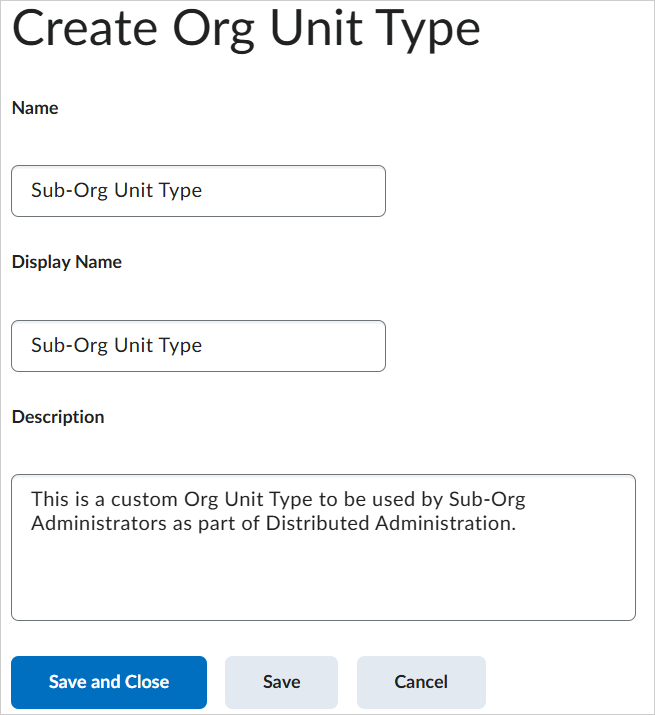
- Klik op Opslaan en sluiten.
U hebt nu een type suborganisatie-eenheid gemaakt.
Een nieuwe suborganisatie-eenheid maken
Nu u een nieuw type suborganisatie-eenheid hebt gemaakt, kunt u dat type gebruiken om een suborganisatie-eenheid met een bovenliggende organisatie-eenheid te maken.
Een nieuwe suborganisatie-eenheid maken
- Ga naar Beheertools > Editor organisatie-eenheid.
- Klik op Organisatie-eenheid maken.
- Selecteer onder Type uw type suborganisatie-eenheid.
- Voer een Naam en Code in voor uw suborganisatie-eenheid.
- Klik naast Id van bovenliggend item op Organisatie-eenheid selecteren.
- Selecteer de organisatie-eenheid van het hoogste niveau en klik op Bijwerken.
- Klik op Maken.
U hebt nu een suborganisatie-eenheid gemaakt voor gebruik door een suborganisatiebeheerder.
Een nieuwe rol Suborganisatiebeheerder maken
De volgende stap is om een nieuwe rol Suborganisatiebeheerder te maken om te associëren met uw type suborganisatie-eenheid. De rol Suborganisatiebeheerder wordt gebruikt om specifieke rolmachtigingen toe te wijzen en gebruikers met die rol in te schrijven.

|
Belangrijk: Afhankelijk van de behoeften van uw organisatie moet u een bestaande rol kopiëren of een nieuwe rol maken. In beide gevallen stelt u de rol in als Trapsgewijze rol, zodat elke gebruiker die is ingeschreven als Suborganisatiebeheerder alle organisatie-eenheden overneemt die onder de organisatie-eenheid vallen.
|
Uw nieuwe rol Suborganisatiebeheerder maken
- Ga naar Beheertools > Rollen en machtigingen.
- Kies Maken / Kopiëren en voer een van de volgende handelingen uit:
- Kies Een rol kiezen en klik op Kopiëren om de bestaande rol te kopiëren.
- Klik op Opnieuw beginnen om een geheel nieuwe rol te maken.
- Voer achtereenvolgens de volgende stappen uit om de rol Suborganisatiebeheerder te maken en zorg er daarbij voor dat u de rol instelt als een Trapsgewijze rol.
U hebt nu een rol Suborganisatiebeheerder gemaakt.
Het type suborganisatie-eenheid toevoegen aan Rollen en machtigingen
Nu u het type suborganisatie-eenheid en de rol Suborganisatiebeheerder hebt gemaakt, moet u ervoor zorgen dat u machtigingen kunt instellen voor de rol Suborganisatiebeheerder op het niveau Type suborganisatie-eenheid. Dit betekent dat u dit type kiest en toevoegt aan de beschikbare typen voor uw rol.
Toevoegen aan uw type suborganisatie-eenheid
- Ga naar Beheertools > Rollen en machtigingen.
- Zoek de nieuwe rol Suborganisatiebeheerder.
- Klik op Acties voor (pijlpictogram) > Machtigingen bewerken.
- Klik op Typen organisatie-eenheid kiezen.
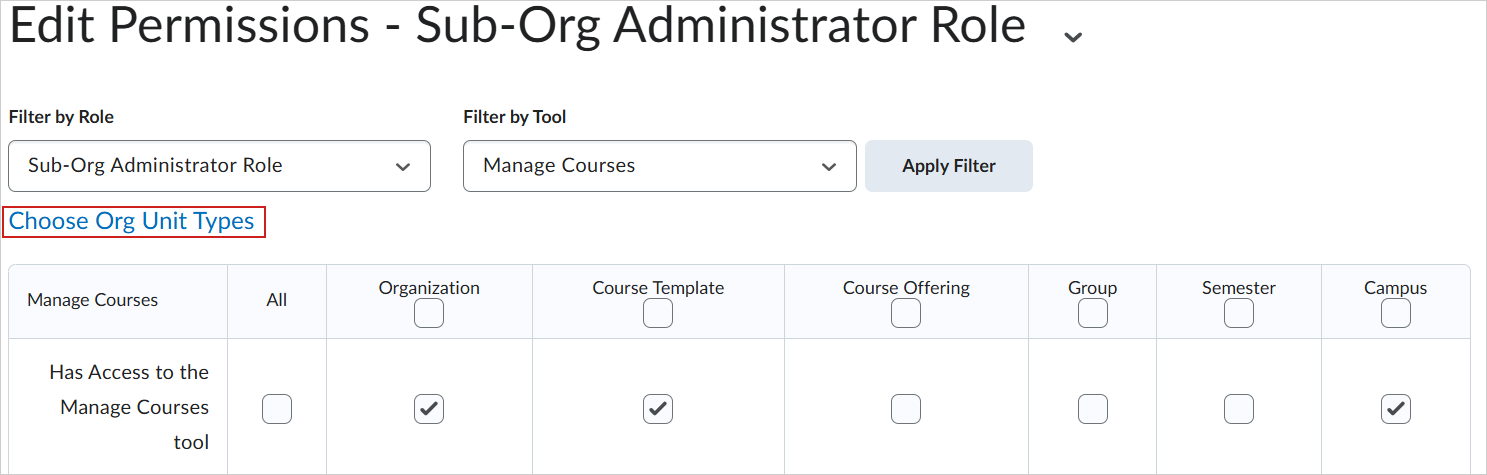
- Selecteer het nieuwe Type suborganisatie-eenheid in de lijst met typen en klik op Filter toepassen. De organisatie-eenheid en typen organisatie-eenheid in de tabel Rollen en machtigingen worden bijgewerkt en bevatten nu ook het geselecteerde type.
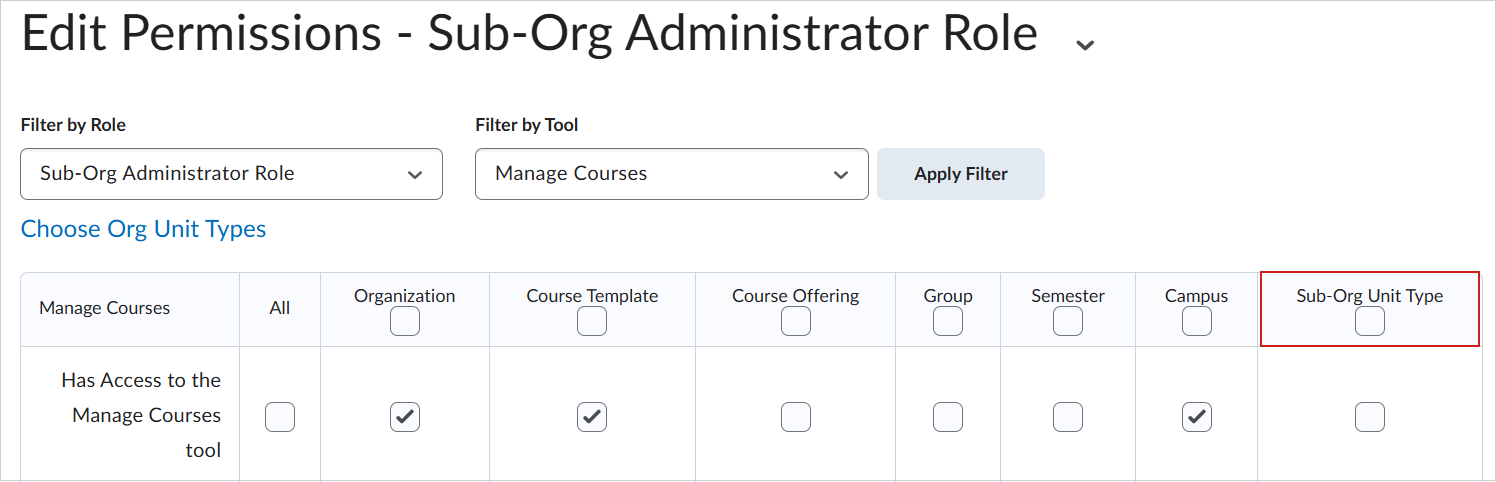
- Klik op Opslaan en sluiten.
Nu is uw nieuwe type suborganisatie-eenheid toegevoegd aan de tabel Typen organisatie-eenheden die wordt weergegeven in Rollen en machtigingen.
Rolmachtigingen toepassen op uw rol als suborganisatiebeheerder
Pas de rolmachtigingen voor uw rol Suborganisatiebeheerder aan. Deze specifieke rolmachtigingen variëren afhankelijk van de behoeften van uw organisatie.

|
Belangrijk: Vanaf versie 20.25.10 zijn de rolmachtigingen Cursussen beheren en Editor organisatie-eenheid de enige rolmachtigingen die beschikbaar zijn voor de rollen Suborganisatiebeheerder.
Als u aan de rol Suborganisatiebeheerder specifiek de vereiste machtigingen voor toegang tot cursussen wilt verlenen, moet u de volgende machtiging instellen op het niveau Cursussjabloon, Cursuseditie en Aangepast type suborganisatie-eenheid:
- Cursussen beheren > Heeft toegang tot de tool Cursussen beheren
Zie Machtigingen voor cursussen beheren voor een volledige lijst met beschikbare rolmachtigingen.
Als u aan de rol Suborganisatiebeheerder de vereiste machtigingen voor toegang tot en gebruik van Editor organisatie-eenheid wilt verlenen, moet u het volgende instellen op het niveau Aangepast type suborganisatie-eenheid:
- Editor organisatie-eenheid > Cursusedities en -sjablonen maken
-
Editor organisatie-eenheid > Start- en einddatum wijzigen
-
Editor organisatie-eenheid > Status wijzigen
-
Editor organisatie-eenheid > Cursusedities en -sjablonen verwijderen
|
Rolmachtigingen toepassen op uw rol Suborganisatiebeheerder
- Ga naar Beheertools > Rollen en machtigingen.
- Klik op uw nieuwe rol Suborganisatiebeheerder om de pagina Machtigingen bewerken te openen.
- Selecteer in de vervolgkeuzelijst Filteren op tool de tool waarop u machtigingen wilt toepassen.
- Stel de vereiste rolmachtigingen in en klik op Opslaan en sluiten.
Een gebruiker maken en inschrijven met een rol Suborganisatiebeheerder
U moet een nieuwe gebruiker inschrijven met een rol Suborganisatiebeheerder. U moet er echter voor zorgen dat u uw nieuwe gebruikers niet inschrijft als suborganisatiebeheerder op organisatieniveau. In plaats daarvan moet u:
- Op organisatieniveau een nieuwe gebruiker maken en een beperkte organisatierol toewijzen aan deze gebruiker. Zo zorgt u ervoor dat de gebruiker en de toegewezen rol geen volledige beheerderstoegang hebben op organisatieniveau. Als u bijvoorbeeld een nieuwe gebruiker maakt, schrijft u deze in met een standaard rol als cursist om toegang op organisatieniveau te voorkomen.
- Gebruik de Editor organisatie-eenheid om de nieuwe gebruiker met een rol Suborganisatiebeheerder in te schrijven op het niveau Suborganisatie-eenheid. Hiermee krijgt de gebruiker die is ingeschreven met een rol Suborganisatiebeheerder alle toegepaste rolmachtigingen op het niveau Suborganisatie-eenheid.
Een gebruiker maken op organisatieniveau
- Navigeer op de startpagina van uw organisatie naar Beheertools > Gebruikers.
- Klik op Nieuwe gebruiker.
- Wanneer u velden invult om nieuwe gebruikers te maken, moet u een geschikte rol voor die gebruiker selecteren. De geselecteerde rol dient de door u gewenste toegang van die gebruiker op organisatieniveau te weerspiegelen. Als u bijvoorbeeld wilt dat uw gebruiker beperkte roltoegang heeft op organisatieniveau, selecteert u een rol als cursist.
De nieuwe gebruiker met een rol Suborganisatiebeheerder inschrijven op het niveau Suborganisatie-eenheid
- Navigeer op de startpagina van uw organisatie naar Beheertools > Gebruikers.
- Zoek de nieuwe gebruiker die u op organisatieniveau hebt gemaakt.
- Klik op Acties voor (pijlpictogram) > Gebruikersinschrijvingen beheren.
- Zoek de suborganisatie-eenheid waarvoor u uw gebruiker wilt inschrijven.
- Selecteer de rol Suborganisatiebeheerder.
- Klik op Sluiten.

|
Belangrijk: U dient over de rolmachtiging Gebruikers > Suborganisatiebeheerder inschrijven op organisatieniveau te beschikken om een nieuwe gebruiker als Suborganisatiebeheerder te registreren op het niveau Suborganisatie-eenheid.
|
Een aangepaste widget maken om te koppelen naar de startpagina van de Suborganisatie-eenheid
Als u een gebruiker hebt ingeschreven met een rol Suborganisatiebeheerder, dient u ervoor te zorgen dat deze bij het inloggen op hun Brightspace®-instantie een methode heeft om naar hun startpagina Suborganisatie-eenheid te navigeren. U kunt een aangepaste widget maken en deze configureren om een directe koppeling naar de startpagina van de suborganisatie-eenheid te bieden. Vervolgens kunt u die aangepaste widget op de startpagina van de organisatie plaatsen. Dan kunnen suborganisatiebeheerders daarop klikken en naar de startpagina van hun suborganisatie-eenheid navigeren.

|
Belangrijk: Zorg dat de rol Suborganisatiebeheerder beperkte machtigingen heeft op organisatieniveau. Vanaf versie 20.25.10 kunt u de machtigingen voor de rol Suborganisatiebeheerder instellen op het niveau Suborganisatie-eenheid om de tool Cursussen en Editor organisatie-eenheid te beheren. Als suborganisatiebeheerders dan naar de startpagina van hun suborganisatie-eenheid navigeren, kunnen ze klikken op Beheertools (tandwielpictogram) en toegang krijgen tot Cursussen en de Editor organisatie-eenheid.
|
Een aangepaste widget maken en deze toevoegen aan de startpagina van uw organisatie
- Maak een aangepaste widget. Raadpleeg Een aangepaste widget maken. U kunt aan uw widget een aangepaste hyperlink toevoegen die rechtstreeks verwijst naar de startpagina van de suborganisatie-eenheid die u hebt gemaakt.
- Voeg die aangepaste widget toe aan de startpagina van uw organisatie, zie Widgets toevoegen aan uw startpagina.
Zodra die configuratie is voltooid, kan elke toegewezen suborganisatiebeheerder toegang krijgen tot hun startpagina Sub-organisatiebeheer en gedelegeerde taken gaan uitvoeren. Raadpleeg De startpagina Suborganisatiebeheer verkennen voor meer informatie over de startpagina van Suborganisatiebeheer.